步骤如下:
1、首先在电脑桌面空白处点击右键,选择显示设置;
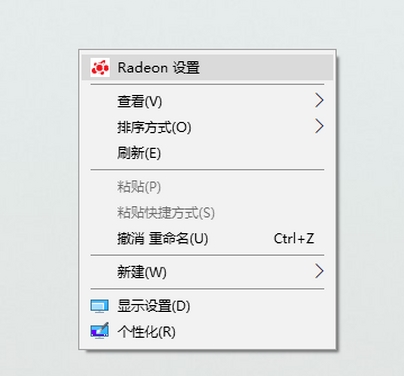
2、打开Windows设置界面之后,点击关于;
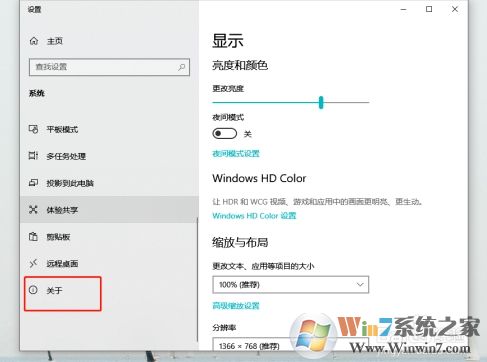
3、此时我们可以看到关于电脑的一些信息。找到下面的重命名此电脑
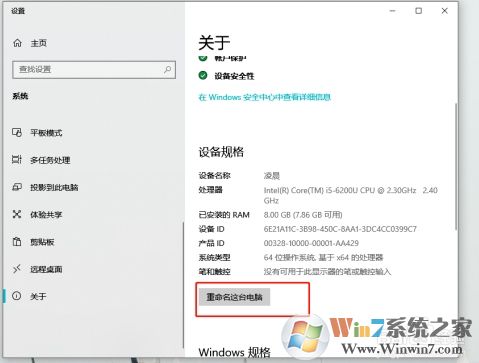
3、输入一个自己喜欢的名称,下一步更改电脑名字
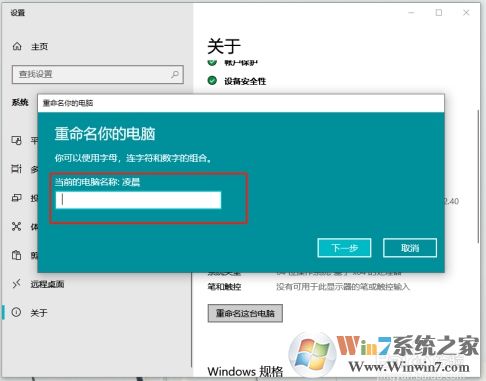
4、修改完成需要重启一下电,完成更改
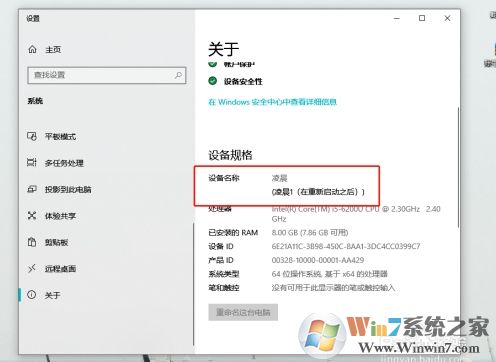
修改之后,我们在其它电脑查看这台电脑的时候就可以看到自定义的名称了。
分享到:
1、首先在电脑桌面空白处点击右键,选择显示设置;
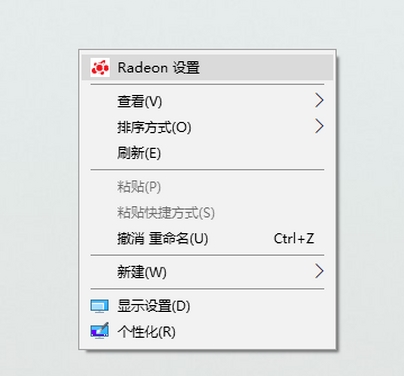
2、打开Windows设置界面之后,点击关于;
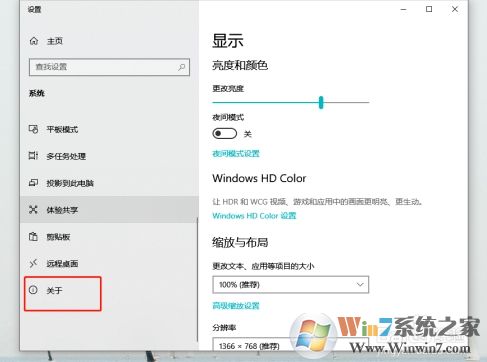
3、此时我们可以看到关于电脑的一些信息。找到下面的重命名此电脑
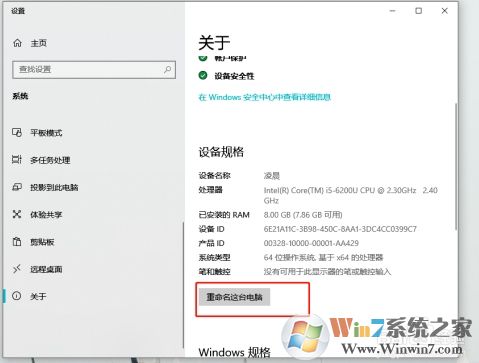
3、输入一个自己喜欢的名称,下一步更改电脑名字
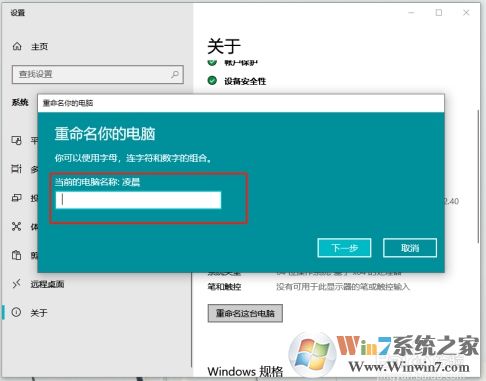
4、修改完成需要重启一下电,完成更改
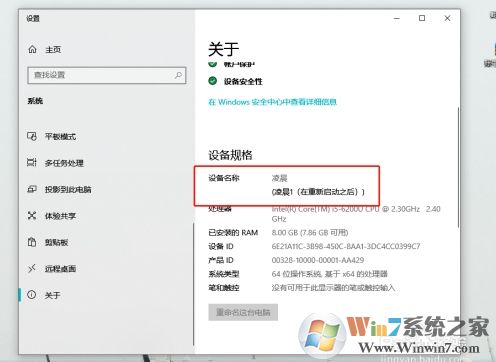
上一篇:win10应用图标不显示只有背景颜色要如何解决修复?
下一篇:最后一页